Word-də çap edilmiş simvolların sayını necə tapmaq olar. Microsoft Word sənədində simvolların sayının müəyyən edilməsi
Bu, təbii olaraq informasiya mətninin elektron versiyasını nəzərdə tutur. Mətnlərlə müntəzəm işləyərkən Word-də simvolların sayını necə hesablamağı bilməlisiniz. İnternetə pulsuz çıxışın mövcudluğu hər kəsə müxtəlif proqram proqramlarını, o cümlədən yalnız yazılmış simvolların sayını hesablamaqda ixtisaslaşan məhsulları yükləməyə imkan verməsinə baxmayaraq, onların praktiki istifadəsi yoxdur. Word mətn redaktorunda olmaqla, bir neçə saniyə ərzində sizi maraqlandıran sualla bağlı hər şeyi öyrənə bilərsiniz.
Bu gün simvolların sayına baxmaq üçün ən sadə, ən əlçatan və çox populyar üsul Microsoft-un tanınmış proqram məhsulunun çoxfunksiyalı alətlər dəstidir.
Bütün sənəddəki simvolların sayını tapın
Word-dəki simvolların sayını öyrənmək üçün istifadəçiyə ən azı quraşdırılmış Microsoft Word proqram proqramı (proqramın versiyası təəccüblü bir məna daşımır) və mətnin özü - proqramdan yazılmış və ya kopyalanmış məlumat lazımdır. World Wide Web-in genişliyini boş mətn redaktoru sənədinə çevirmək.
Yuxarıda göstərilən şərtlərin hamısı yerinə yetirilərsə, Word-də simvolların sayını hesablamaq ehtiyacı sadə bir rəsmiyyət olaraq qalır.
İstifadəçi "Statistika" əmrindən istifadə etməli olduqda kursorun yerləşəcəyi yeri müəyyən edən məcburi şərt yoxdur. Məhz çoxfunksiyalı alətlər dəstinin bu elementi istifadə olunan simvolları və sözləri saymağa kömək edir.
"Statistika" parametrinin yeri
2007 versiyası
İstifadəçi bütün mətndəki simvolların sayını hesablamaq vəzifəsi ilə qarşılaşırsa, birbaşa Word sənədində yerləşən məlumat blokunu vurğulamağa ehtiyac yoxdur.
Word-də status çubuğu kimi daha yaxşı tanınan ada sahib olan alt xəttə diqqət yetirməlisiniz. Sol tərəfdə yerləşən seçimlər arasında, ard-arda ikinci düymə "Sözlərin sayı" olacaq. Ekranda bu əmrə klikləməklə, dərhal xüsusi məlumat pəncərəsi görünəcək ki, burada boşluqlar istisna olmaqla, məqalədə yalnız istifadə olunan simvolların sayı deyil, həm də onlarla birlikdə göstərilir.

Belə bir vasitə, məsələn, sifarişlə məqalələr yazan insanlar üçün xüsusilə vacibdir. Məsələn, bir şəxsdən mətni ən azı 1500 simvoldan ibarət olan qısa mesaj yazmaq istənilirsə, əlavə olaraq hesablanacaq və ya sayılmaması lazım olan boşluqları qeyd etmədən, bir qayda olaraq, əksər hallarda bütün boşluqlar mesaja daxil edilməlidir. nömrə.
Word redaktorunu əvvəlcədən quraşdırdıqdan sonra orada müvafiq funksiyanın söndürüldüyü vaxtlar olur, onu aktivləşdirmək üçün əmrlərdən azad olan istənilən məkanda siçanı birbaşa status çubuğunda vura bilərsiniz, bundan sonra bir dialoq qutusu görünəcək. bu aləti konfiqurasiya etməyə kömək edən ekranda görünür. İstifadəçi sadəcə olaraq "Sözlərin sayı" əmrinin yanındakı qutuyu qeyd etməlidir.
Versiya 2010
Versiya 2003
Proqram təminatının mərkəzi menyusunda yerləşən digər əmrlər arasında "Xidmət" kateqoriyası var. Bu parametrlə siz açıq sənəddə istifadə olunan simvolların sayını öyrənə bilərsiniz. Sadəcə "Statistika" alt bölməsinə keçməlisiniz. Qeyd etmək lazımdır ki, istifadə olunan parametr təkcə simvolların sayı deyil, həm də səhifələr, sözlər və işarələr haqqında bilikləri müəyyən etməyə kömək edir. İstifadəçi nömrəni yorucu saymadan ekranda görəcək
MS Word mətn redaktorunda işləyərkən istifadəçi Word-də simvolların sayını bilməlidir. Word sənədində müəyyən sayda simvol (simvol) var.
İşdə və evdə bir çox insan öz kompüterlərində Microsoft Office proqramına daxil olan Word mətn redaktorundan istifadə edir. Mətn prosessorunda sənəd yaratdıqdan sonra Word-də simvolların sayını öyrənməli oldum. Bunu etmək üçün üçüncü tərəf xidmətlərindən istifadə edə bilərsiniz, lakin bu, həmişə əlverişli deyil, xüsusən də Microsoft Word redaktorunun özündə mətndəki simvolların sayını avtomatik olaraq hesablamaq mümkün olduğundan.
Mətndə neçə simvol (simvol) olduğunu öyrənmək üçün müxtəlif səbəblər ola bilər:
- bəzi xidmətlərdə rəy formalarına daxil etmək üçün məhdud sayda simvol var
- mətnin ölçüsündə simvolların sayı ilə ölçülən məhdudiyyətlər var
- simvolların sayı yazılı mətnə görə mükafatdan asılıdır
Birinci halda, dövlət qurumlarından və ya digər təşkilatlardan rəy bildirmək üçün formalarda tez-tez xidmətlə əlaqə qurarkən daxil edilə bilən müəyyən sayda simvol üçün məhdudiyyət var. Limit keçdikdə, əlavə mətn forma sahəsində göstərilmir. Buna görə də, Word redaktorunda məhdudiyyətlərə uyğun gələn uyğun ölçülü lazımi mətni əvvəlcədən hazırlamaq və sonra hazır mətni əlaqə formasına daxil etmək mantiqidir.
Digər hallarda, minimum ölçüdə məhdudiyyətlər var, məsələn, ölçüsü 500 simvoldan çox olmayan mətnə ehtiyacınız var və ya əksinə, müəyyən sayda simvola qədər maksimum mətn ölçüsündə məhdudiyyətlər var.
Sifariş vermək üçün mətnlər yazarkən, məsələn, İnternetdəki saytlar üçün (əksər saytlarda dərc edilmiş məqalələr resursun sahibi tərəfindən deyil, digər insanlar tərəfindən sifarişlə yazılır) texniki tapşırıqlar nömrə üçün müəyyən tələblər irəli sürür. gələcək məqalədəki personajlar. Mətnin müəllifinə ödəniş məbləği bu parametrdən asılıdır.
Buna görə də istifadəçilər tez-tez Word-də simvolların sayını necə hesablamaqla bağlı sual verirlər. Microsoft Word-də istifadəçi bütün Word sənədindəki simvolların ümumi sayını və ya bir mətn seçimindəki simvolların sayını görə bilər.
Bəzi məqamlara diqqət yetirin:
- Simvolların sayını hesablamaq üçün tələb olunan mətn parçasını seçin. Sənədin müxtəlif yerlərində yerləşən fərdi mətn bloklarını seçmək üçün "Ctrl" klaviatura düyməsini basın və sonra Word sənədində bitişik olmayan mətn fraqmentlərini seçin.
- Word-də (bütün sənəddə) simvolların ümumi sayını tapmaq üçün heç bir şey seçmək lazım deyil. Varsayılan olaraq, proqram avtomatik olaraq sənədin bütün mətnini hesablayacaqdır.
Word 2016-da simvolların sayını necə tapmaq olar
- Microsoft Word 2016 proqramını açın, istədiyiniz mətni daxil edin.
- Proqram pəncərəsinin aşağı sol küncündə vəziyyət çubuğunda bu sənəddəki sözlərin sayı haqqında məlumat göstərilir (bu parametr standart olaraq aktivdir). Sol siçan düyməsi ilə "Sözlərin sayı" dəyərini vurun.
- Word sənədinin məzmunu haqqında tam məlumatı göstərən "Statistika" pəncərəsi açılacaq:
- səhifələrin sayı
- söz sayı
- simvolların sayı (boşluq yoxdur)
- simvolların sayı (boşluqlarla)
- paraqrafların sayı
- xətlərin sayı
Mətn Qutularını və Haşiyələri Daxil Et seçimi sənəddəki bütün mətnlərə hörmət edir. Bu parametr aktivləşdirilmədən sənədin yalnız əsas mətni nəzərə alınacaq.

Boşluqsuz simvolların sayı sənədin mətnindəki simvolların ümumi sayına uyğundur.
Word 2016 sənədindəki simvolların sayını tapmaq üçün 2 yol: Word 2016 proqram pəncərəsində "İzləmə" sekmesini açın, "Statistika" seçimini seçin.
Word 2016-da seçilmiş mətndəki simvolların sayını necə təyin etmək olar
Word 2016-da seçimdəki simvolların sayını hesablamaq üçün iki üsuldan istifadə edin.
- Word 2016 sənədində mətn parçası seçin.
- Sözlərin sayı dəyəri kəsik işarəsi ilə ayrılmış iki rəqəmi göstərir. Birinci nömrə seçilmiş sözlərin sayını göstərir, ikinci nömrə sənədin mətnindəki sözlərin ümumi sayına uyğun gəlir.
- "Sözlərin sayı" dəyərinə sol klikləyin, "Statistika" pəncərəsində seçilmiş fraqmentin bütün statistik xüsusiyyətlərini görəcəksiniz.
Metod 2: Word 2016 mətnində istədiyiniz fraqmenti vurğuladıqdan sonra "İzləmə" sekmesini açın, "Statistika" seçin.
Word 2013-də simvolların sayını necə hesablamaq olar
Microsoft Word 2013 mətn redaktorunda başqa mənbədən mətni yazdıqdan və ya yapışdırdıqdan sonra bu addımları yerinə yetirin (1 yol):
- Tətbiq pəncərəsinin aşağı sol küncündə status çubuğunda yerləşən "Sözlərin sayı" dəyərinə sol klikləyin.

- Açılan "Statistika" pəncərəsində siz hesablamanın nəticəsini görəcəksiniz. "Simvollar (boşluqlar olmadan)" statistik parametri Word mətnindəki simvolların sayı ilə eyni məna daşıyır.

2 yol, Word 2013-də simvolların sayını necə tapmaq olar: mətni seçin, "İzləmə" sekmesine keçin, "Statistika" parametrini vurun.
Word 2013 sənədində seçimdəki simvolların sayını necə hesablamaq olar
Word 2013-də seçilmiş mətn fraqmentinin statistikasına baxmaq üçün 1 yol:
- Vəziyyət çubuğundakı Word Count dəyərinə sol klikləyin.
- "Statistika" pəncərəsi Microsoft Word sənədinin seçilmiş fraqmentindəki simvolların sayı haqqında məlumatları açacaqdır.
Seçilmiş fraqmentdəki simvolların sayı haqqında məlumat əldə etməyin 2 yolu: sənədin bir fraqmentini seçin, "İnceləmə" sekmesine keçin, "Statistika" maddəsini vurun.
Word 2010-da simvolların sayını necə hesablamaq olar
Word 2010 mətn redaktorunda bu addımları yerinə yetirin (1-ci üsul):
- Açıq Word 2010 sənədində, status çubuğunda "Sözlərin sayı" dəyərinə sol klikləyin.

- “Statistika” pəncərəsində boşluqsuz simvolların sayı sənədin mətnindəki simvolların sayına uyğundur.

Microsoft Word 2010-da statistikaya baxmaq üçün 2 yol: proqram pəncərəsində "İnceləmə" sekmesine keçin və sonra "Statistika" işarəsinə klikləyin.
Word 2010-da seçilmiş mətndəki simvolların sayını necə tapmaq olar
Word 2010 sənədindəki seçimdəki simvolların sayını öyrənmək üçün aşağıdakıları edin:
- Lazım olan mətn parçasını seçin.
- "Sözlərin sayı" dəyərinə klikləyin (seçilmiş mətndəki sözlərin sayı və mətndəki sözlərin ümumi sayı burada göstəriləcək).
- Seçilmiş mətn haqqında bütün statistik məlumatlar "Statistika" pəncərəsində açılacaqdır.
Word 2007-də simvolların sayını necə tapmaq olar
Word 2007 proqramındakı simvolların sayını təyin etməyin 1 yolu:
- Açıq Word 2007 sənədində siçan kursorunu vəziyyət çubuğuna aparın və sonra "Sözlərin sayı" dəyərinə sol klikləyin.
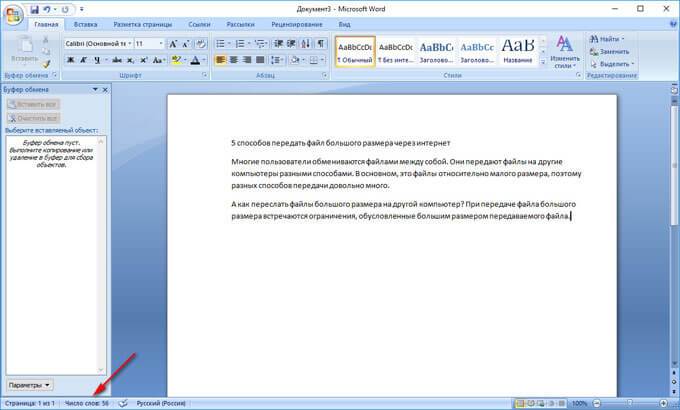
- Açılan "Statistika" pəncərəsində bu mətn haqqında tam statistik məlumat görünəcək.

Boşluq olmayan simvolların sayı Word 2007 sənədindəki simvolların sayına uyğundur.
Metod 2: Word 2007 sənədində "İzləmə" sekmesini açın və sonra "Statistika" simgesini (proqram pəncərəsinin yuxarı sol küncündə) klikləyin.
Word 2007-də seçimdəki simvolların sayını necə görmək olar
Microsoft Word 2007-də bir sənəd açın və sonra aşağıdakıları edin (metod 1):
- Mətn parçasını seçin.
- "Sözlərin sayı" dəyərində status sahəsində sol siçan düyməsini basın (birinci rəqəm seçilmiş fraqmentdəki sözlərin sayını nəzərə alır).
- Seçilmiş mətn fraqmentindəki bütün məlumatlar "Statistika" pəncərəsində göstəriləcək.
- Sənəddə istədiyiniz fraqmenti seçin.
- Nəzərdən keçirmə nişanına klikləyin, Statistika seçimini seçin.
Word 2003-də mətndəki simvolların sayını necə hesablamaq olar
Microsoft Word 2003-də sənəd mətnindəki simvolların sayı haqqında məlumat əldə etmək üçün aşağıdakıları edin:
- "Xidmət" menyusuna daxil olun, kontekst menyusunda "Statistika ..." maddəsini seçin.

- Statistika pəncərəsində bu sənəd üçün istinad məlumatları göstərilir.

"Panel" düyməsini sıxsanız, istifadəçinin sənəddəki sözlərin sayını görə biləcəyi bir panel pəncərəsi açılır.
Word 2003 sənədindəki seçimdəki simvolları necə saymaq olar
Word 2003 sənədinin seçimindəki simvolların sayı haqqında məlumatı görmək üçün aşağıdakıları edin:
- Sənəddə mətnin istədiyiniz sahəsini seçin.
- "Xidmət" menyusunda "Statistika ..." maddəsini vurun.
İstənilən versiyanın Word sənədindəki simvolların sayını necə tapmaq olar
MS Word proqramının istənilən versiyasının Word sənədində neçə simvol olduğunu öyrənməyin çox sadə yolu var:
- Klaviatura düymələrini eyni vaxtda basın: "Ctrl" + "Shift" + "G".
- Sənədin mətni haqqında tam məlumatla “Statistika” pəncərəsi açılacaq.
İstədiyiniz fraqmenti vurğulayın və sonra seçilmiş mətn fraqmenti haqqında statistik məlumat əldə etmək üçün klaviatura düymələrini basın.
Məqalənin nəticələri
Proqramın müxtəlif versiyalarının Word sənədində simvolların (simvolların) sayı haqqında məlumat əldə etmək üçün statistikanı göstərməyin bir neçə yolu var. İstifadəçi bütün Word sənədi üçün və ya yalnız seçilmiş mətn parçası üçün məlumat əldə edə bilər.
Yaxşı gün! Bu qısa dərslikdə mən sizə Microsoft Word 2010 mətn redaktorundan istifadə edərək mətndəki simvolların sayını hesablamağın nə qədər asan olduğunu söyləyəcəyəm. Demək olar ki, hər kəs bu sualdan çaş-baş qala bilər. Məsələn, siz kopiraytersiniz və sizə 3000 simvoldan ibarət məqalə yazmağı tapşırıblar. Yaxud ingilis dili dərsində müəllim 2500 simvoldan ibarət mətni tapıb tərcümə etməyi xahiş etdi.
Necə saymaq olar? Əl ilə? Kompüterlər olmasaydı, işarələri özünüz saymalı olacaqsınız. Ancaq 21-ci əsrin həyətində və demək olar ki, hər kəsin bir insana müxtəlif hesablamalar aparmağa kömək etmək məqsədi ilə yaradılmış fərdi kompüteri var.
İşarələri sayın MS Word proqramından istifadə edəcəyik.
Addım 1... Yeni bir sənəd yaradın və mətni oraya köçürün. Taba keçin Həmyaşıd rəyi və düyməni basın ABC (123)... Bu statistika düyməsidir.

Addım 2. Bunun göstəriləcəyi aşağıdakı pəncərə açılacaq Statistika sənəd. Bu pəncərədə bizi ən çox simvolların (simvolların) sayı maraqlandırır, bu halda boşluqsuz 615 və boşluqlu 727 var.

Səhifələrin, sözlərin, paraqrafların və sətirlərin sayı haqqında məlumat da göstəriləcək.
Gördüyünüz kimi, bu, vaxtınıza qənaət edəcək çox rahat funksiyadır. İstifadə edin!
Ümumdünya internet şəbəkəsində verilmiş mətndəki simvolların sayını hesablamaq üçün çoxlu müxtəlif proqramlar mövcuddur. Bunlar həm kiçik, həm bu məqsəd üçün xüsusi hazırlanmış, həm də müxtəlif mətn redaktorları ola bilər.
Bir çox istifadəçilər üçün mətndəki simvolların sayını təyin etmək üçün ən populyar üsul vaxtla sınaqdan keçirilmiş Microsoft Word mətn redaktoru olmuşdur və qalır.
Bütün mətn üçün simvolların sayının müəyyən edilməsi
Kursoru mətnin əvvəlinə, daha dəqiq desək, mətnin birinci simvolundan əvvəl qoymaq lazımdır. Sonra Word redaktorunda bu cür hesablamalar üçün ən uyğun olan Statistika alətini tapıb istifadə etməlisiniz.
Statistika axtarılırWord 2007
1) Word 2007 redaktorunda mətni yerləşdirin.
2) Kursoru mətnin əvvəlinə qoyun.
3) Word redaktorunda vəziyyət paneli adlanan alt sətri tapın (şəkil 1-də 2 nömrə):

4) "Sözlərin sayı" (şəkil 1-də 1 nömrə) seçimini basın, bundan sonra "Statistika" pəncərəsi görünür. Burada simvolların sayının (boşluq olmadan) 2.304, boşluqlarla isə 2.651 olduğunu görürük.
Yeri gəlmişkən, kimsə sizə məsələn, boşluqlu və ya boşluqsuz 2000 simvol lazım olduğunu söyləyirsə, bu "boşluqlarla" deməkdir.
Bütün bunlar yaxşıdır. Bəs Word 2007-də status paneli varsa, lakin onun "Sözlərin sayı" seçimi yoxdursa?
Bu halda, RMB status çubuğunda (sağ siçan düyməsi ilə) boş yerə klikləyin, məsələn, Şəkil 2-də 2 nömrəsinin olduğu yerdə. 1. "Status bar parametrləri" pəncərəsi görünəcək (şək. 2):

düyü. 2. Word status panelində "Sözlərin sayı" seçiminin qarşısında işarənin olub olmadığını yoxlayın
Burada "Sözlərin sayı" seçiminin qarşısında bir işarə qoymalısınız (şəkil 2-də 2 nömrə). Sonra avtomatik olaraq Word-ün status çubuğunda görünəcək.
Word 2010-da statistika
Burada hər şey yuxarıda Word 2007 haqqında yazılanlarla tam üst-üstə düşür.
Word 2003-də Statistikanı axtarırıq
Sol siçan düyməsi ilə Word-ün yuxarı panelində yerləşən "Xidmət" funksiyasına bir dəfə klik etmək lazımdır (şəkil 3).
Açılan pəncərədə “statistika” yarımbəndini seçin, bir dəfə kliklədikdən sonra Word mətn redaktorunun mərkəzində mətn haqqında bütün lazımi statistik məlumatları özündə əks etdirən kiçik “Statistika” pəncərəsi görünür. Səhifələrin, sözlərin, simvolların (boşluqlar olmadan və boşluqlarla), paraqrafların və sətirlərin sayı müəyyən edilir:

Mətn parçasında simvolların sayılması
Çox vaxt mətnin müəyyən bir hissəsi üçün simvolların sayını hesablamaq lazımdır. Word-də bunu etmək çətin deyil:
1) simvolların sayını və saymaq üçün mətnin istədiyiniz hissəsini seçmək kifayətdir
2) "Statistika" pəncərəsini tapın (yəni bütün mətn üçün yuxarıda təsvir edilən eyni manipulyasiyaları yerinə yetirin).
Sign Reader nədir?
Şəbəkədə sözdə "işarə oxuyanlar" var - onlayn mətndəki simvolların sayını hesablamaq üçün hazırlanmış xidmətlər. Onlayn xidmətlər rahatdır ki, kompüterinizdə heç bir proqram quraşdırmaq lazım deyil.
Onlayn xidmətlər “burada və indi”, “al və istifadə et”, necə deyərlər, “kassadan çıxmadan”, daha doğrusu, internetdən çıxmadan prinsipi ilə işləyir. İnternetdə olarkən belə bir onlayn xidmət açmaq və onun xidmətlərindən istifadə etmək kifayətdir.
Bu cür xidmətləri tapmaq üçün axtarış sisteminə (Yandex, Google və s.) "xarakter oxuyanlar" sorğusunu daxil etmək və axtarış sisteminin təklif edəcəyi ilk keçidlərdən birini vurmaq kifayətdir.
şək. 4 İşarə oxuyucu nümunəsini göstərir.

düyü. 4 Sign Reader istifadə edərək onlayn mətndəki simvolların sayını hesablayırıq
2) Bu mətni mübadilə buferinə köçürün, məsələn, Ctrl + C istifadə edərək.
3) İşarə oxuyucunu açırıq.
4) Mətni buferdən yapışdırın, məsələn, isti düymələrdən istifadə edərək Ctrl + V.
6) Simvolların sayının hesablanmasının nəticələri ilə bir pəncərə görünəcək (şəkil 4-də 2 nömrə).
Xarakterlərin dəqiq hesablanması, məsələn, kopirayterlərinə xüsusi olaraq "həcmə" görə, yəni yazılı mətndə boşluq olan və ya olmayan müəyyən sayda simvol üçün ödənilən frilanserlər üçün lazımdır. Həm də hər hansı bir xidmətə müəyyən sayda simvol qoymalı olan istifadəçilər üçün də faydalı ola bilər, müəyyən sayda, məsələn, 140 və ya 255 simvoldan çox olmamalıdır.
Salam dostlar! Bu gün sizin üçün mətndəki simvolların sayını necə hesablamaq barədə məqalə hazırlamışam. Bunu Word sənədində etməyin nə qədər asan olduğunu sizə göstərəcəyəm. Sizə vaxtaşırı istifadə etdiyim 3 onlayn xidmət haqqında da məlumat verəcəyəm.
Videodakı təlimata baxın:
Sözdəki simvolları saymaqla başlayaq.
Simvolları saymaq istədiyimiz mətni siçan ilə seçin. Sol tərəfdəki sənədin altındakı "Sözlərin sayı" sekmesine klikləyin.
Lazım olan məlumatları və daha çoxunu görürük. :)

Sözlərin sayı, boşluqlu və boşluqsuz simvollar, paraqrafların və sətirlərin sayı.
İnternetdə mətndəki simvolları necə saymaq olar?
Mən kopirayter olanda bu məqsədlər üçün bir neçə xidmətdən istifadə etdim, bu gün sizə danışacağam.
1. SignReader- simvolları, sözləri, vergülləri saymaq üçün rahat onlayn skript. O, həmçinin bəzi maraqlı əlavə xüsusiyyətlərə malikdir:
Kiçik hərf mətni. Yəni böyük hərflərlə mətn daxil etsəniz (CapsLock), bu seçimi seçib "Hesabla" düyməsini sıxdıqda skript mətninizi normal hala gətirəcək.
Əlavə boşluqların çıxarılması. Elə olur ki, onlarla günah edirəm, tez yazanda Word-də xüsusilə nəzərə çarpmır, amma burada lazımsızları asanlıqla təmizləyə bilərsiniz.
HTML və PHP teqləri olmadan sayma, bu teqləri silmək.
Və mini seo-analiz - siz "ən yaxşı 10 açar sözü göstərin" funksiyasını, yəni mətninizdə ən çox təkrarlanan sözləri seçə bilərsiniz.

Çıxışda aşağıdakı mətn təhlilini alırıq (yan tərəfdə, sağda göstərilir).

2. Text.ru- mətni yoxlamaq üçün müxtəlif alətləri olan böyük bir xidmət. Əsas vasitə unikallığın yoxlanılmasıdır. Boşluqlu və boşluqsuz simvolların sayılması, "Unikallığı yoxlayın" düyməsini basmadan, xüsusi sahəyə mətn əlavə etdikdə dərhal sözlər baş verir.
Unikallığın yoxlanılması ilə birlikdə biz orfoqrafik səhvlər, əlavə boşluqlar və SEO təhlili alırıq.

Seo-analizdə mən 2 faydalı parametri - su və spamı vurğulamaq istəyirəm.
Su parametri - semantik yük daşımayan dayanacaq sözlərin, müxtəlif ifadələrin, ifadələrin mətnində olma faizini göstərir. Mətndə icazə verilən suyun miqdarı 15%-ə qədərdir.
Spam parametri mətnin açar sözlərlə həddən artıq yüklənməsinin göstəricisini əks etdirir. Əgər faiz 60-dan yüksəkdirsə, o zaman mətn açar sözlər tərəfindən həddindən artıq yüklənmiş və axtarış motorlarının gözündə qeyri-təbii hesab olunur.
Bu məlumatlar xidmətdə qeydiyyatdan keçmədən pulsuz olaraq mövcuddur. Qeydiyyat yoxlama prosesini sürətləndirir və təsdiqlənmiş mətnlərin sayındakı məhdudiyyəti aradan qaldırır.
3. Simvoli.net Bəzi əlavə xüsusiyyətləri olan mətndəki simvolları saymaq üçün başqa bir onlayn vasitədir.
Mətni ayrılmış sahəyə yapışdırın, "Hesabla + Analiz" düyməsini basın. Boşluqlu və boşluqsuz simvolların sayı, sözlərin sayı, həmçinin mətndə ən çox istifadə olunan açar sözlərin siyahısı haqqında məlumat alırıq.

"Daha çox" sekmesini klikləməklə, biz əlavə seçimlər açacağıq: böyük / kiçik hərflərə tərcümə, böyük hərflər, transliterasiya.
Beləliklə, mətndəki simvolları saymaq üçün bir neçə vasitəyə baxdıq ki, bu da blogger və veb-yazıcının işində faydalı olacaq. Lazım olduqda onlardan istifadə edin.
Sizə uğurlar arzulayıram!
Hörmətlə, Viktoriya Karpova










